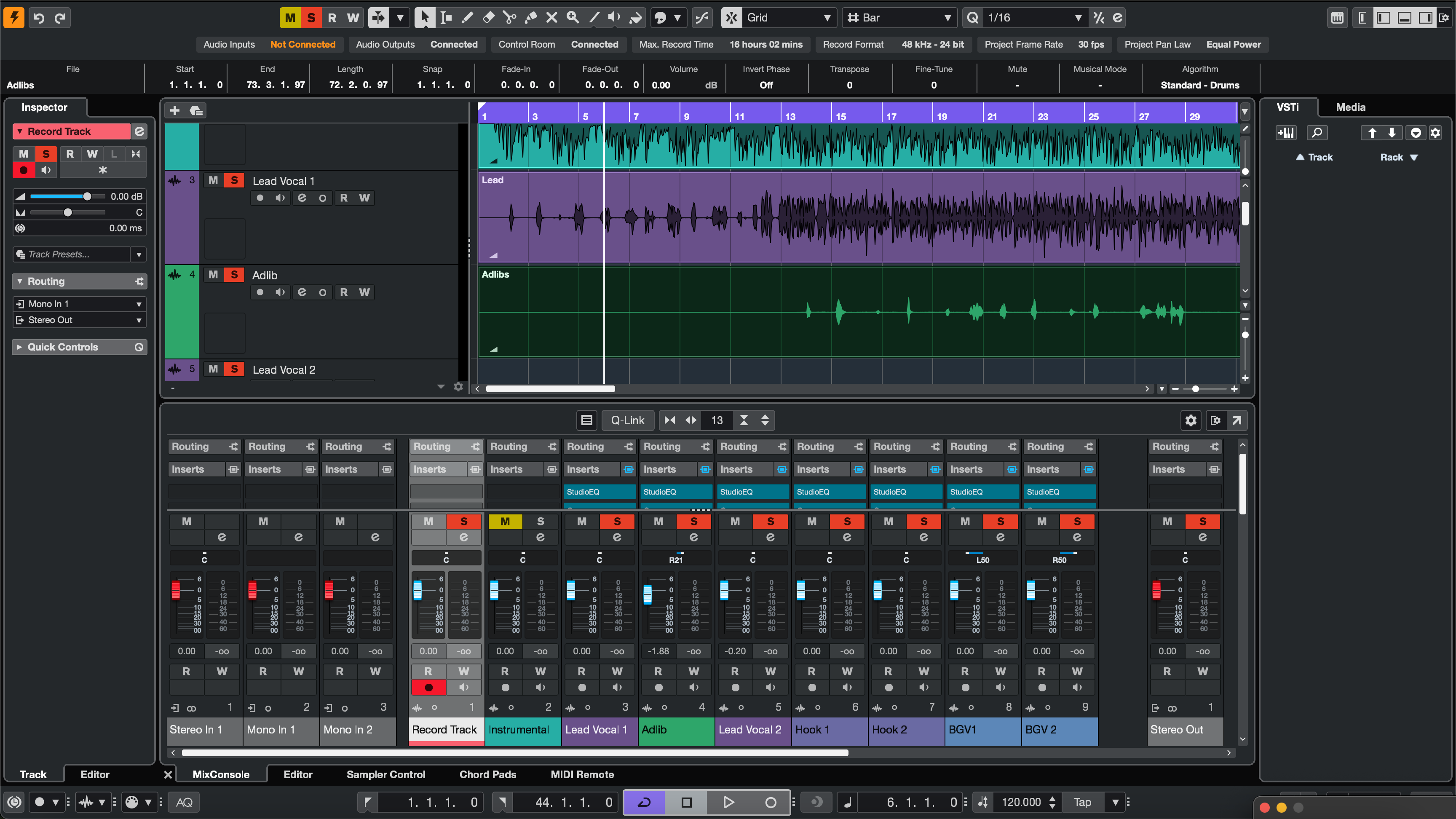레코딩 템플릿은 Cubase가 바로 녹음 준비된 스튜디오(트랙, 라우팅, FX 리턴, 색상, 마커)로 열리게 합니다. 이 가이드는 템플릿 설치 방법(프로젝트 템플릿, 트랙 아카이브, MediaBay 즐겨찾기), 보컬 중심 세션 구성법, 동일 레이아웃을 다시 만들지 않도록 정리하는 방법을 모두 보여줍니다. 또한 해당 트랙에 바로 적용할 톤 출발점을 원한다면, 목적별 Cubase 보컬 프리셋을 살펴보고 마이크와 룸에 맞게 임계값과 센드를 조정하세요.
1) 템플릿, 트랙 아카이브, 또는 프리셋? 먼저 읽어보세요
Cubase에서는 세 가지 다른 “재사용 가능한” 개념을 만나게 됩니다. 이들은 서로 보완합니다:
- 프로젝트 템플릿(.cpr 템플릿으로 저장): 새 프로젝트 → 내 템플릿 선택 시 나타나는 완전한 프로젝트 셸. 트랙, 그룹, FX 채널, 마커, 색상, 컨트롤 룸 선택 포함.
- 트랙 아카이브(선택 트랙 내보내기/가져오기): 기존 세션에 주입할 수 있는 엄선된 트랙 세트. 진행 중인 곡에 전체 보컬 스택을 추가할 때 유용합니다.
- 트랙 프리셋(MediaBay): 단일 트랙용 저장된 채널 설정(인서트, EQ, 센드). 완전한 템플릿은 아니지만, 필요할 때 “리드 보컬” 체인을 불러오기 완벽합니다.
2) 제로 혼동 설정 (한 번만 하면 되는 환경 설정)
템플릿은 예측 가능한 I/O와 모니터링에 달려 있습니다. 여기서 5분 투자하면 나중에 수시간을 절약할 수 있습니다:
- 오디오 연결(F4): 입력 버스(e.g., “Vocal In 1”)와 출력에 라벨을 붙이세요. 컨트롤 룸을 사용한다면 활성화하고 큐 믹스를 명확히 이름 지으세요.
- 샘플 레이트 & 비트 깊이: 실제 전달할 레이트를 선택하세요 (음악은 44.1 kHz, 비디오는 48 kHz). 24비트로 녹음하세요.
- 클릭 & 프리롤: 1마디 카운트인 설정하고 메트로놈을 프린트 경로가 아닌 컨트롤 룸/큐로 라우팅하세요.
- 색상 & 트랙 유형: 반복할 색상 팔레트를 선택하세요: 리드(골드), 더블(오렌지), 애드립(블루), 리턴(퍼플), 그룹(틸).
3) 경로 A 설치 — 프로젝트 템플릿 저장 (허브에 표시됨)
- 새 프로젝트를 열고 레이아웃(트랙, 그룹, FX 채널, 마커, 템포, 컨트롤 룸)을 구성하세요.
- 파일 → 템플릿으로 저장…로 이동하여 명확한 이름(e.g., Vocal_Record_48k)을 지정하고 저장하세요.
- 다음에는 파일 → 새 프로젝트 → 내 템플릿을 선택하세요. 즉시 다른 이름으로 저장…하여 템플릿이 덮어쓰이지 않도록 새 노래 폴더를 만드세요.
이점: 가장 빠른 “새 노래” 작업 흐름; 템플릿이 허브에서 한 번의 클릭으로 준비됩니다.
4) 설치 경로 B — 트랙 아카이브 (어떤 노래에도 보컬 스택 추가)
- 마스터 프로젝트에서 재사용할 보컬 트랙, 그룹, FX 채널만 선택하세요.
- 파일 → 내보내기 → 선택한 트랙… (트랙 아카이브). 아카이브를 “Cubase/Archives/Vocals” 폴더에 저장하세요.
- 기존 노래를 열고 → 파일 → 가져오기 → 트랙 아카이브…에서 아카이브를 선택하세요. 라우팅과 그룹 유지 옵션을 선택하세요.
이점: 전송 및 그룹을 포함한 완전한 보컬 장비를 이미 존재하는 프로덕션에 주입할 수 있습니다.
5) 설치 경로 C — MediaBay + 트랙 프리셋 (체인 즐겨찾기)
- 완성된 “Lead Vox” 채널에서 트랙 헤더를 우클릭 → 트랙 프리셋 저장…
- MediaBay를 열고 프리셋에 태그(장르, 특성, “LeadVox_StockDeEss” 등)를 붙인 후 즐겨찾기에 추가하세요.
- 나중에 어떤 오디오 트랙에서든 인스펙터나 미디어베이에서 해당 트랙 프리셋을 불러오세요. 체인과 전송이 즉시 복원됩니다.
이점: 리드, 더블, 애드립용 원클릭 체인—플러그인 탐색 불필요.
6) 마스터 한 번에 구축하기 (보컬 포함 사항)
신뢰할 수 있는 보컬 우선 템플릿을 설계하려면 이 체크리스트를 사용하세요:
- 역할별 트랙: 리드 보컬(모노), 강조 단어용 부스트 라인(모노), 애드립(모노, 섹션별 팬닝), 하모니(스테레오 또는 듀얼 모노).
- 그룹: 부드러운 글루와 최종 광대역 디에스를 적용한 보컬 그룹 버스; 음악 컨트롤을 위한 비트 버스 (스템 사용 시); 깔끔한 마스터 유지.
- FX 채널: Room (0.4–0.8초), Slap (90–120ms 모노), 그리고 Tempo Echo (1/8 또는 점선 8분음표). 리턴 필터: HPF 약 150Hz, LPF 약 6–7kHz.
- 사이드체인 덕킹: 리드에서 Slap/Echo를 덕킹하여 반복이 음절이 아닌 간격에서 피어오르도록 합니다.
- 마커: Verse/Pre/Hook/Bridge 및 카운트인 로케이터. 펀치인용 루프 범위 준비 완료.
- 미터링 & 컨트롤: 보컬 그룹에 레벨 미터를 추가하세요; 마스터링을 위한 음량 결정은 유지하세요.
7) 10분 첫 실행 (빈 상태에서 녹음 준비까지)
- 버스 생성: 오디오 연결—입력/출력 이름 지정; 컨트롤 룸 활성화; 하나의 큐 믹스 생성.
- 트랙 추가: 리드, 부스트, 애드립, 하모니; 모두 보컬 그룹으로 라우팅.
- FX 채널 추가: 룸, 슬랩, 템포 에코; 합리적인 기본 전송 설정(리드는 룸/슬랩 낮게; 애드립은 약간 더).
- 트래킹용 체인 설정: 리드 HPF → 가벼운 컴프(구절에 2–3 dB) → 넓은 디에스. 녹음 중에는 간결하게 유지하세요.
- 색상 & 순서: 팔레트를 적용하세요; 트래킹 중에는 보컬 관련 항목만 보이도록 가시성 구성을 저장하세요.
- 저장: 파일 → 템플릿으로 저장… 이름은 “Vocal_Record_48k”. 완료.
8) 투트랙 비트 템플릿 (스테레오 반주만 있을 때)
랩/팝 세션에서 흔함. 전용 템플릿을 만드세요:
- 트랙: 비트(스테레오), 리드, 부스트, 애드립, 하모니, 보컬 그룹.
- 비트 컨트롤: 비트에 간단한 트림 플러그인이나 게인 핸들을 넣어 인트로/후크를 믹스 버스를 깨뜨리지 않고 조절할 수 있게 하세요.
- 거칠지 않은 존재감: 리턴을 적당히 유지하세요; 건조한 느낌의 구절이 밀도 높은 투트랙 위에서 더 잘 들립니다.
- 후크 리프트: 각 코러스의 마지막 마디에 템포 에코 전송을 +1 dB 자동화하세요.
9) 이름, 색상, 정렬 (올바른 파일을 잡기 위해)
템플릿은 찾기 쉽고 깨지기 어려워서 효과적입니다. 엄격한 라벨을 사용하세요:
-
템플릿:
Vocal_Record_48k,Dubs_2Track_48k,Podcast_DualMic_48k. -
아카이브:
Archive_VocalStack_Rap,Archive_VocalStack_RnB. -
프리셋:
LeadVox_Stock_DeEss,AdLib_Bandpass_Slap.
새 노래를 시작할 때 템플릿을 열고 즉시 다른 이름으로 저장… Artist_Song_YYYY-MM 하세요. 마스터를 덮어쓰지 않을 것입니다.
10) 컨트롤 룸 & 큐 자신감 (프로처럼 모니터링)
- 토크백: 토크백 입력을 할당하고; 큐에만 라우팅하며 마스터에는 보내지 마세요.
- 클릭 라우팅: 메트로놈을 큐로 보내고 마스터로 보내지 마세요, 그래서 내보낼 때 클릭이 포함되지 않습니다.
- 큐 믹스 밸런싱: 가수들은 약간의 모노 슬랩과 작은 룸이 있을 때 더 잘 트래킹합니다—흐림은 줄이고 음정 자신감은 높이세요.
11) 휴대성 = 신뢰성 (미디어를 함께 유지)
템플릿과 아카이브는 자산이 프로젝트 폴더에 있을 때 가장 잘 이동합니다:
- 새 프로젝트 저장 시 Prepare Archive 습관을 들이세요—샘플과 프리셋을 로컬에 유지하세요.
-
버전 관리: 업데이트에
_v1.1,_v1.2같은 접미사를 붙이세요. v1은 안전하게 보관하고 복사본에서 발전시키세요. - 백업: “Cubase/Templates”와 “Cubase/Archives” 폴더를 매주 미러링하세요.
12) 증상 → 한 번에 해결 (실제로 사용할 문제 해결법)
- 인터페이스 교체 후 잘못된 입력: 오디오 연결—명명된 버스를 재할당 → 해당 장비에서 템플릿을 다시 저장하세요.
- 트래킹 중 플램/지연: 하드웨어 모니터링이 켜져 있으면 소프트웨어 모니터링을 끄거나 그 반대로 하세요. 트래킹 체인을 가볍게 유지하세요.
- 템플릿 클릭 출력: 메트로놈을 큐에만 라우팅; “Click” 채널이 마스터로 가지 않는지 확인하세요.
- FX 번짐 명료도: 룸 리턴을 낮추고; 필터 리턴을 다시 사용 (HPF/LPF); 슬랩을 더 사용하고 리버브는 줄이세요.
- 모노에서 후크가 무너짐: 리드를 중앙에 두고 대부분 드라이 상태로 유지하세요; 폭은 더블/애드립에 밀어 넣고 리드 레인에는 넣지 마세요.
- 이어폰에서 너무 밝은 S 사운드: 디에스 밴드를 넓히고, 에어 셸프를 0.5 dB 줄이며, 딜레이 리턴을 약 6~7 kHz로 로우패스하세요.
- 이상한 라우팅이 있는 아카이브 가져오기: “기존 버스에 매핑” 옵션으로 가져온 후 수정된 아카이브를 다시 저장하세요.
13) 잡동사니 서랍이 아닌 작은 라이브러리를 유지하세요
목적별로 몇 개의 집중된 프로젝트 템플릿, 장르별로 몇 개의 Track Archives, 역할별로 짧은 Track Presets 목록을 가지세요. 더 빠르게 불러오고, 실수를 줄이며, 프로젝트 전반에 걸쳐 사운드를 일관되게 유지할 수 있습니다.
14) 구조와 사운드의 만남 (체인과의 연계)
템플릿은 당신의 룸과 배선이고, Track Preset은 당신의 체인입니다. 하나는 즉시 불러오는 데 사용하고, 다른 하나는 톤을 조형하는 데 사용하세요. 자세한 설치 단계와 MediaBay에서의 검색/태깅에 관한 이 단계별 기사는 새 템플릿과 완벽하게 어울립니다: Cubase 보컬 프리셋 설치.
15) FAQ (짧고 명확한 답변)
템플릿을 사용하려면 서드파티 플러그인이 필요한가요?
아니요. 스톡 및 서드파티 변형을 구축하세요. 협업자가 플러그인이 없으면 스톡 체인으로 교체하고 “스톡” 템플릿으로 다시 저장하세요.
Track Archive가 템플릿과 같은가요?
아니요. 템플릿은 전체 프로젝트 시작점이고, 아카이브는 기존 프로젝트에 가져오는 모듈식 트랙 패키지입니다.
여러 개의 “기본” 템플릿을 유지할 수 있나요?
네—My Templates에 여러 개를 저장할 수 있습니다(예: 44.1k와 48k, 또는 Vocal과 Two-Track). 프로젝트 생성 시 적절한 것을 선택하세요.
협업자와 어떻게 공유하나요?
템플릿에서 생성된 프로젝트를 압축(zip)하세요(미디어 포함). 또는 보컬 스택의 Track Archive를 내보내세요. 입력 이름과 세션 속도가 포함된 짧은 README를 포함하세요.
초보자에게 가장 빠른 경로는 무엇인가요?
하나의 프로젝트 템플릿(Vocal_Record_48k)과 하나의 트랙 아카이브(VocalStack_Rap)로 시작하세요. 속도를 위해 나중에 Track Presets를 추가하세요.
16) 마무리 생각 (한 번 구축하고 영원히 더 빠르게 녹음하기)
몇 초 만에 새 노래를 열 수 있도록 Cubase 녹음 템플릿을 설치하세요. 전체 보컬 스택을 어떤 세션에도 넣을 수 있도록 Track Archives를 보관하세요. MediaBay에서 Track Presets를 즐겨찾기하여 체인을 한 번의 클릭으로 불러오세요. 버스를 라벨링하고, 필터 리턴을 설정하며, 메트로놈을 프린트가 아닌 큐로 라우팅하세요. 이 기반 위에서 모든 세션은 차분하고 집중된 상태로 훌륭한 퍼포먼스를 캡처할 준비가 됩니다.